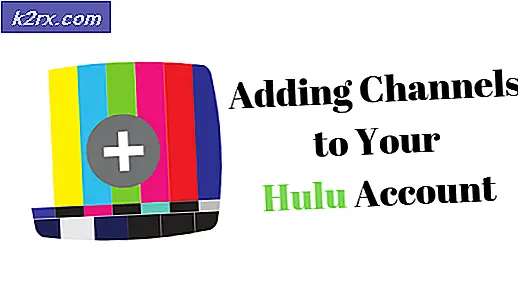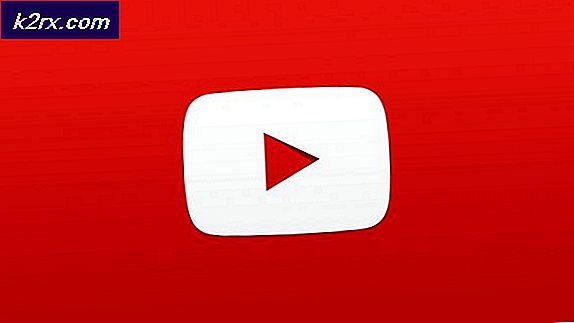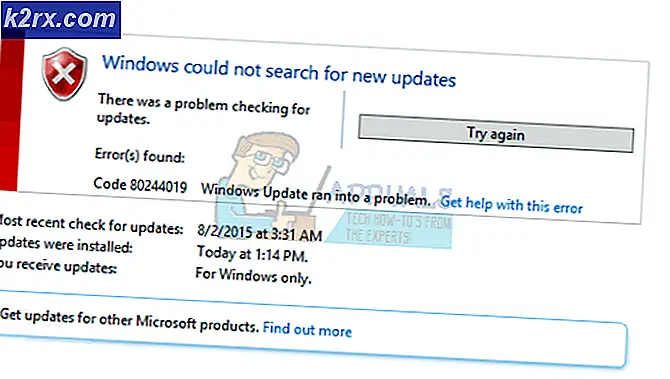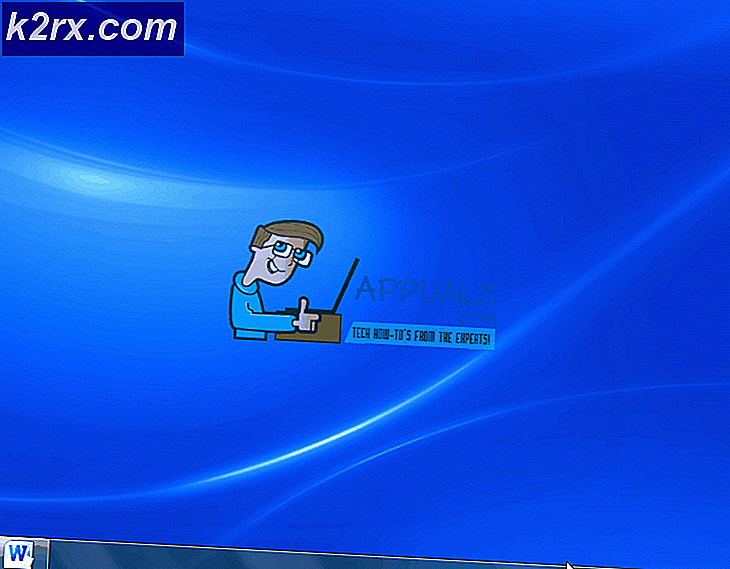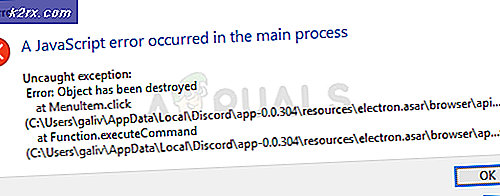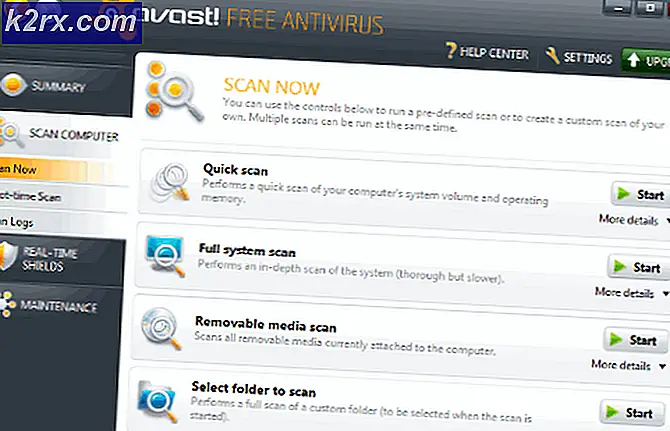Wie man Android Phone in einen Wifi Extender verwandelt
Fast jeder kennt die Hotspot-Freigabe auf Android-Geräten - Erstellen eines WLAN-Netzwerks auf Ihrem Telefon, das Ihre Datenverbindung mit anderen Geräten teilt. Es ist unmöglich, WiFi und Mobile Hotspot zusammen auf 99% der Android-Handys zu aktivieren, zum Leidwesen der Leute, die jeden Tag diese Frage stellen.
Was aber, wenn Sie ein bestehendes WiFi-Netzwerk teilen möchten, mit dem Ihr Android bereits verbunden ist? Zum Beispiel, wenn Ihr Android-Handy WiFi-Signal erhalten kann, dass der schwache USB-Adapter Ihres PCs nicht erkennen kann? Nein, ich spreche nicht über USB-Tethering - heute werde ich Ihnen eine ehrliche Methode zeigen, wie Sie Ihr Android-Gerät in einen WiFi-Repeater verwandeln und ein Router-basiertes WiFi-Netzwerk mit anderen Geräten teilen.
Methode 1: FQRouter2
Diese Methode wird wahrscheinlich nur auf 2% der modernen Geräte funktionieren, aber es ist einen Versuch wert, wenn Sie einer der wenigen Glücklichen sind. FQRouter2 wurde in einigen Jahren nicht aktualisiert und wurde für ältere Android-Geräte rund um die KitKat-Ära entwickelt. Tatsächlich wurde es entwickelt, um Firewalls der chinesischen Regierung zu umgehen, so dass chinesische Internetnutzer Youtube-Videos usw. über das eingebaute VPN sehen konnten.
Das moderne Problem ist, dass ein Android-Telefon WiFi-Repeater-fähige Software haben muss - was eine große Mehrheit moderner Geräte nicht tut . Früher haben sie in den 4.4 Tagen gewohnt, aber dann haben die Hersteller erkannt, dass sie ein paar extra Geld verdienen können, indem sie die WLAN-Repeater-Technologie entfernen und sie durch einen mobilen Hotspot ersetzen, der natürlich Ihre Datenverbindung verbraucht.
Wenn Sie ein altes Android KitKat-Gerät herumliegen haben, umso besser. Natürlich muss Ihr Gerät auch gerootet sein, damit diese App funktioniert. Suchen Sie in Appuals nach einem Android-Leitfaden für Ihr Gerät.
Laden Sie zunächst die FQRouter2-App herunter und starten Sie sie. Warten Sie, bis es geladen ist, und drücken Sie dann die Taste "Full Power". Es wird Ihnen dann neue Möglichkeiten präsentieren: Gratis Internet und WiFi Repeater.
Ignorieren Sie den kostenlosen Internet-Button, der ursprünglich als eine Methode entwickelt wurde, um unbegrenztes Internet mit anderen Geräten in China zu teilen, wie z. B. einem unzensierten Wifi-Hotspot. Sie möchten Ihre WLAN-Verbindung auf Ihrem Android-Gerät aktivieren und die Schaltfläche WLAN-Repeater drücken.
PRO TIPP: Wenn das Problem bei Ihrem Computer oder Laptop / Notebook auftritt, sollten Sie versuchen, die Reimage Plus Software zu verwenden, die die Repositories durchsuchen und beschädigte und fehlende Dateien ersetzen kann. Dies funktioniert in den meisten Fällen, in denen das Problem aufgrund einer Systembeschädigung auftritt. Sie können Reimage Plus herunterladen, indem Sie hier klickenJetzt möchten Sie in FQRouter2 Einstellungen gehen und tippen Sie auf Konfigurieren. Dadurch können Sie die SSID / das Passwort des WLAN-Netzwerks ähnlich wie bei Mobile Hotspot einrichten. Warnung: Drücken Sie NICHT die Taste Mein WLAN ist defekt. Dadurch werden alle gespeicherten Netzwerke und Passwörter auf Ihrem Gerät gelöscht. In jedem Fall sollten Sie nach der Konfiguration des FQRouter2-Hotspots eine Verbindung mit einem anderen Gerät herstellen können.
Methode 2: Netshare-No-Root-Tethering
Hier ist eine App, die es verdient, auf der ersten Seite von Google Play zu sein - Netshare-no-root-Tethering. Diese App sollte im Gegensatz zu FQRouter2 auf den meisten Geräten funktionieren. Der Nachteil ist jedoch, dass die VPN-Verbindung in Verbindung mit der WifiDirect-Technologie die Verbindung sehr langsam macht. Es ist in Ordnung, wenn Sie auf Facebook surfen und E-Mails abrufen, aber planen Sie keine Spiele über diese Verbindung herunterzuladen - der Entwickler hat jedoch versprochen, die Geschwindigkeitsprobleme in zukünftigen Updates zu beheben.
Zuerst müssen Sie die NetShare-App auf Ihrem Android-Gerät installieren und dann meinen Anweisungen folgen, je nachdem, mit welchem anderen Gerät Sie teilen.
Wenn Sie das WLAN mit einem anderen Android-Gerät teilen:
- Installieren Sie die NetShare App auf beiden
- Öffnen Sie die Netshare App auf dem ersten Gerät, das Wifi teilen wird.
- Aktivieren Sie das Kontrollkästchen Internetverbindung freigeben. Es gibt Ihnen eine Gruppen-SSID und ein Passwort.
- Starten Sie die NetShare App auf dem zweiten Gerät und stellen Sie eine Verbindung zur SSID mit dem Passwort von Netshare her.
- Akzeptieren Sie den VPN-Kopplungsdialog auf dem zweiten Gerät, wenn Sie eines erhalten.
- Surfen!
Wenn Sie das WLAN mit einem Desktop / Laptop teilen:
Befolgen Sie die gleichen Anweisungen wie oben, außer dass Sie Netshare nicht auf dem Computer installieren. Was Sie tun möchten, ist die NetShare App auf Ihrem Android-Gerät zu starten, drücken Sie die Schaltfläche Internetverbindung teilen, und verbinden Sie sich mit der SSID auf Ihrem Desktop / Laptop.
Gehen Sie jetzt für Windows-Benutzer in Systemsteuerung> Netzwerk und Internet> Internetoptionen.
Klicken Sie oben im Fenster Internetoptionen auf die Registerkarte Verbindungen, und klicken Sie dann unten auf die Schaltfläche LAN-Einstellungen. Aktivieren Sie nun das Kontrollkästchen für Proxyserver für Ihr LAN verwenden.
Stellen Sie die Adresse und den Port wie folgt ein: Adresse: 192.168.49.1, Port: 8282
Klicken Sie auf OK, und Sie sind bereit zum Surfen.
PRO TIPP: Wenn das Problem bei Ihrem Computer oder Laptop / Notebook auftritt, sollten Sie versuchen, die Reimage Plus Software zu verwenden, die die Repositories durchsuchen und beschädigte und fehlende Dateien ersetzen kann. Dies funktioniert in den meisten Fällen, in denen das Problem aufgrund einer Systembeschädigung auftritt. Sie können Reimage Plus herunterladen, indem Sie hier klicken